| C H A P I T R E 2 |
|
Interface de ligne de commande |
Les procédures suivantes sont examinées dans ce chapitre :
|
Remarque - Il est inutile d'activer de manière explicite la reconfiguration dynamique sur les systèmes milieu de gamme Sun Fire car elle y est activée par défaut. Cependant, pour bénéficier des fonctions complètes sur les systèmes qui exécutent le logiciel Solaris 8, une mise à jour ultérieure du noyau et certains patchs sont requis. Pour de plus amples informations, visitez les sites Web Sun suivants :
|
La commande cfgadm(1M) permet d'effectuer les opérations d'administration de configuration sur des ressources matérielles reconfigurables dynamiquement. Le tableau ci-après liste les états des cartes dans le cadre de la DR.
Le programme cfgadm affiche des informations sur les cartes et les emplacements. Pour connaître les options de cette commande, reportez-vous à la page de manuel cfgadm(1).
Vous devez pour de nombreuses opérations spécifier les noms des cartes système. Pour obtenir les noms des systèmes, tapez cfgadm sans utiliser d'options. Vous afficherez ainsi des informations sur tous les points d'attache connus, y compris les emplacements de carte, les bus SCSI et les emplacements cPCI. L'écran suivant montre une sortie type de cette commande.
Pour obtenir un rapport d'état plus détaillé, utilisez la commande cfgadm -av. L'option -a liste les points d'attache et l'option -v affiche les descriptions détaillées (mode verbose).
L'EXEMPLE DE CODE 2-2 est un affichage partiel des données générées par la commande cfgadm -av. La sortie semble compliquée parce que les lignes sont pleines. (Ce rapport d'état correspond au même exemple de système et fournit des détails sur chacun des éléments affichés).
Voici certains détails de l'écran précédent :
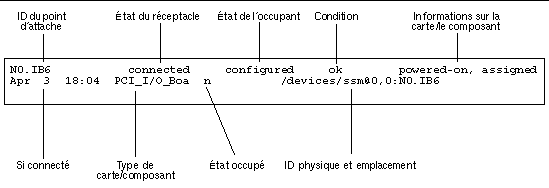
Les options de la commande cfgadm -c sont listées ci-après.
Les options de la commande cfgadm -x sont listées ci-après.
La page de manuel cfgadm_sbd(1M) fournit des informations supplémentaires sur les options cfgadm -c et cfgadm -x. La bibliothèque sbd fournit la fonctionnalité pour l'enfichage à chaud des cartes système de la classe sbd, par le biais de cfgadm.
|
Pour pouvoir tester une carte CPU/mémoire, cette carte doit d'abord avoir été assignée à un domaine, mise sous tension puis déconnectée. Si ces conditions ne sont pas remplies, le test de la carte échouera.
Vous pouvez utiliser la commande cfgadm de Solaris pour tester les cartes US/mémoire. En tant que superutilisateur, tapez :
Pour changer le niveau des diagnostics exécutés par cfgadm, précisez un niveau de diagnostic dans la commande cfgadm comme suit.
où niveau est le niveau de diagnostic et ap_id l'identificateur du point d'attache.
Si vous ne précisez pas de niveau, le niveau de diagnostic par défaut est défini par la commande setupdomain, qui est décrite dans le Sun Fire Midrange Systems Platform Administration Manual et le Sun Fire Midrange System Controller Command Reference Manual. Les niveaux de diagnostic sont les suivants :
|
Il convient de tester les assemblages d'E/S avant de les ajouter à un domaine. Le test requiert un domaine spare comprenant au moins une carte CPU/mémoire et n'exécutant pas le système d'exploitation.
1. Saisissez le shell du domaine de spare (A-D).
2. Appuyez sur la touche CTRL et maintenez-la enfoncée pendant que vous appuyez sur la touche ] pour activer l'invite telnet>, puis tapez send break pour afficher le shell du domaine du contrôleur système.
|
Remarque - Dans cet exemple, le domaine A est le domaine courant actif et le domaine B, le domaine spare. |
3. Dans le shell du domaine spare (B), ajoutez l'ensemble d'E/S au domaine avec la commande addboard.
4. Mettez l'interrupteur à clé virtuel du domaine spare sur Marche (on).
où x correspond au CPU. Le POST est exécuté sur le domaine lorsque vous mettez l'interrupteur à clé virtuel sur Marche. Si vous voyez l'invite ok, ceci indique que l'assemblage d'E/S fonctionne correctement.
6. Supprimez la carte en entrant ce qui suit :
7. Sur le domaine actif (A), ajoutez la carte en utilisant la commande suivante:
|
Si vous ignorez comment insérer une carte dans le système, procurez-vous un exemplaire du Sun Fire Midrange Systems Service Manual avant de vous lancer dans la procédure suivante.
1. Identifiez un emplacement vide disponible pour le domaine en tapant ce qui suit en tant que superutilisateur :
2. Mettez un bracelet spécial autour du poignet pour la mise à la terre.
3. Après avoir identifié l'emplacement vide, retirez le bloc de remplissage de carte système qui s'y trouve.
4. Insérez la carte dans l'emplacement en moins d'une minute pour éviter toute surchauffe du système.
Pour le détail des procédures d'insertion, reportez-vous au Sun Fire Midrange Systems Service Manual.
5. Mettez la carte sous tension, testez-la et configurez-la en utilisant la commande cfgadm -c configure.
où ap_id est l'ID de point d'attache renvoyé par
cfgadm -l -s "select=class(sbd)".
|

|
Attention - Pour des informations complètes sur le retrait et le remplacement physiques des cartes, reportez-vous au Sun Fire Midrange Systems Service Manual. Le non respect des procédures détaillées peut être à l'origine de l'endommagement des cartes système et d'autres composants. Consultez également la section Limitations relatives aux assemblages CompactPCI. |
1. Si la carte est utilisée par le système d'exploitation Solaris, connectez-vous en tant que superutilisateur pour retirer la carte.
Vous devez connaître le numéro de son emplacement (son ID de point d'attache).
2. Mettez un bracelet spécial autour du poignet pour la mise à la terre.
3. Détachez la carte du domaine et mettez-la hors tension avec cfgadm.
où ap_id est l'ID de point d'attache.
Cette commande supprime les ressources du système d'exploitation et de l'OpenBoot PROM, détache la carte du domaine et la met hors tension.
4. Vérifiez l'état des diodes Marche et Enfichage à chaud OK.
La diode Marche verte clignotera brièvement pendant le refroidissement de la carte CPU/mémoire. Pour retirer sans danger la carte du système, la diode Marche verte
 doit être éteinte et la diode jaune Enfichage OK
doit être éteinte et la diode jaune Enfichage OK  allumée.
allumée.
5. Terminez le retrait du matériel et l'installation de la carte. Pour de plus amples informations, reportez-vous au Sun Fire Midrange Systems Service Manual.
6. Une fois la carte retirée et installée, exécutez la commande cfgadm pour replacer la carte sur le système d'exploitation.
où ap_id est l'ID de point d'attache.
Cette commande assigne la carte au domaine, la met sous tension, la teste, attache la carte et en remet toutes les ressources à la disposition du système d'exploitation.
7. Vérifiez que la diode Marche verte  est bien allumée.
est bien allumée.
|
Il existe deux types d'assemblages d'E/S : CompactPCI (cPCI) et PCI standard. Ces instructions sont valables pour ces deux types. Il faut toutefois savoir que si les cartes cPCI peuvent être remplacées à chaud, enfichées à chaud et reconfigurées dynamiquement, il n'en va pas de même pour les cartes PCI et les assemblages d'E/S standard.
Le remplacement à chaud est lancé par l'utilisateur en appuyant à fond sur le levier d'éjection de la carte alors que la carte est insérée ou en débloquant partiellement ce même levier d'éjection avant de retirer la carte. L'opérateur n'a pas à émettre de commandes pour effectuer un remplacement à chaud. L'enfichage à chaud, en revanche, se fait avec la commande cfgadm.
1. Si l'assemblage d'E/S est utilisé par le système d'exploitation, en tant que superutilisateur sur le domaine, identifiez l'assemblage d'E/S à retirer.
Vous devez connaître le numéro de son emplacement (son ID de point d'attache).
2. Détachez la carte du domaine et mettez-la hors tension avec cfgadm :
où : ap_id est l'ID de point d'attache.
Cette commande retire les ressources du système d'exploitation et de l'OpenBoot PROM, détache la carte du domaine et met hors tension l'assemblage d'E/S.
3. Retirez la carte du domaine avec cfgadm :
4. Vérifiez l'état des diodes d'état sur l'assemblage d'E/S.
Pour retirer sans danger l'assemblage d'E/S du système, la diode Marche verte  de l'assemblage d'E/S doit être à l'état désactivé (off) et la diode jaune Enfichage OK
de l'assemblage d'E/S doit être à l'état désactivé (off) et la diode jaune Enfichage OK  doit être allumée.
doit être allumée.
5. Terminez le retrait du matériel et l'installation de l'assemblage d'E/S. Pour plus d'informations, consultez le Sun Fire Midrange Systems Service Manual.
|
Remarque - Veillez à vous relier correctement à la terre avant de vous lancer dans le retrait et le remplacement d'un assemblage d'E/S. |
Avant de remettre la carte à la disposition du système d'exploitation, vous devez entrer dans un domaine spare qui n'exécute PAS le système d'exploitation et qui dispose d'au moins une carte CPU/mémoire pour tester l'assemblage d'E/S.
Saisissez le shell de domaine d'un domaine spare (A-D) qui n'exécute PAS le système d'exploitation et dispose d'au moins une carte CPU/mémoire.
6. Appuyez sur la touche CTRL et maintenez-la enfoncée tout en appuyant sur la touche ] pour activer l'invite telnet>. Tapez send break pour afficher le shell du domaine du contrôleur système.
|
Remarque - Dans cet exemple, le domaine A est le domaine actif actuel et le domaine B, le domaine spare. |
7. Dans le shell du domaine spare, ajoutez l'assemblage d'E/S au domaine avec la commande addboard.
8. Mettez l'interrupteur à clé virtuel du domaine spare sur Marche (on).
Le POST est exécuté sur le domaine lorsque vous mettez l'interrupteur à clé virtuel sur Marche.
où x correspond au CPU. Si vous voyez l'invite ok, ceci indique que l'assemblage d'E/S fonctionne correctement.
9. Appuyez sur la touche CTRL et maintenez-la enfoncée tout en appuyant sur la touche ] pour activer l'invite telnet>. Tapez send break pour afficher le shell du domaine du contrôleur système.
Selon le type de la connexion telnet, il se peut que vous deviez taper send esc suivi de send break pour la connexion au shell du domaine du contrôleur système.
11. Supprimez la carte en entrant ce qui suit :
12. À l'invite dans le domaine A, configurez l'assemblage d'E/S :
Vous pouvez lancer le remplacement à chaud en appuyant à fond sur le levier d'éjection de la carte pendant que la carte est insérée ou en débloquant partiellement ce même levier d'éjection avant de retirer la carte. Vous n'avez pas à émettre de commandes pour effectuer ce type d'opération. L'enfichage à chaud, en revanche, se fait avec la commande cfgadm.
Pour remplacer à chaud une carte CompactPCI (cPCI), vous devez initialiser le système d'exploitation dans le domaine où l'assemblage d'E/S de la carte cPCI réside. Ceci fait, toutes les cartes cPCI sont en mode autoconfiguration et toutes les opérations de configuration et déconfiguration sont possibles sans la commande cfgadm.
Lorsque vous insérez une carte cPCI en utilisant le remplacement à chaud, cette carte est automatiquement mise sous tension et configurée. Lorsque vous retirez une carte cPCI en utilisant le remplacement à chaud, cette carte est automatiquement déconfigurée et mise hors tension.
|
1. En tant que superutilisateur, identifiez l'emplacement d'insertion de la carte.
2. Insérez la carte et appuyez à fond sur le levier d'éjection pour le bloquer. La carte sera automatiquement mise sous tension et configurée. La diode bleue Permutation OK doit être éteinte, la diode verte Marche de l'assemblage d'E/S allumée et la diode jaune Enfichage à chaud OK éteinte. Effectuer une insertion en utilisant le remplacement à chaud revient à taper la commande suivante : cfgadm -c configure ap_id.
|
|
Remarque - Avant de remplacer à chaud la carte CompactPCI (cPCI), vérifiez qu'elle ne présente aucune activité d'E/S. |
1. Débloquez légèrement le levier d'éjection pour désactiver la carte.
2. Vérifiez que la diode bleue Permutation OK de la carte soit allumée, que la diode jaune Enfichage à chaud OK  de l'assemblage d'E/S soit allumée et que la diode verte Marche de l'assemblage d'E/S soit éteinte.
de l'assemblage d'E/S soit allumée et que la diode verte Marche de l'assemblage d'E/S soit éteinte.
Si la console du domaine est disponible, un message confirme que la carte a été déconfigurée.
|
L'enfichage à chaud se fait au moyen de la commande cfgadm. En revanche, pour effectuer un remplacement à chaud, vous devez appuyer à fond pendant que la carte est insérée ou débloquer partiellement le levier d'éjection avant de retirer la carte. Vous n'avez jamais à émettre de commandes pour effectuer ce type d'opération.
1. En tant que superutilisateur, identifiez la carte cPCI à retirer.
Vous devez connaître le numéro de son emplacement (son ID de point d'attache).
2. Détachez (déconfigurez) la carte cPCI à retirer :
où ap_id est l'ID de point d'attache. La carte est automatiquement déconfigurée et mise hors tension.
3. Vérifiez que la carte est bien détachée.
4. Inspectez la diode verte Marche et la diode jaune Enfichage à chaud OK  de l'assemblage d'E/S et la diode bleue Permutation OK de la carte cPCI.
de l'assemblage d'E/S et la diode bleue Permutation OK de la carte cPCI.
Lorsque la diode verte Marche de l'assemblage d'E/S est éteinte, la diode jaune Enfichage à chaud OK  de l'assemblage d'E/S allumée et la diode bleue Permutation OK de la carte cPCI allumée, vous pouvez retirer sans risque la carte cPCI.
de l'assemblage d'E/S allumée et la diode bleue Permutation OK de la carte cPCI allumée, vous pouvez retirer sans risque la carte cPCI.
5. Mettez un bracelet spécial autour du poignet pour la mise à la terre puis retirez et remplacez la carte cPCI.
6. Après l'installation de la carte, attachez (configurez) la carte :
Lorsque le système d'exploitation s'initialise dans un domaine, tous les emplacements cPCI de ce domaine sont par défaut en mode configuration automatique. Dans ce mode, le remplacement à chaud est activé pour chaque emplacement.
7. Inspectez la diode verte Marche.
La diode verte Marche de l'assemblage d'E/S  devrait être allumée, la diode bleue Permutation OK de la carte cPCI éteinte.
devrait être allumée, la diode bleue Permutation OK de la carte cPCI éteinte.
8. Vérifiez que la carte est bien attachée.
|
1. Identifiez la carte à retirer.
Vous devez connaître le numéro de son emplacement.
2. Détachez la carte du domaine et mettez-la hors tension en utilisant la commande cfgadm -c disconnect.
où ap_id est l'ID de point d'attache renvoyé par
cfgadm -al -s "select=class(sbd)".
3. Retirez la carte du système.
Pour le détail des procédures de retrait, consultez le Sun Fire Midrange Systems Service Manual.
4. Insérez un bloc de remplissage de carte système dans l'emplacement au maximum une minute après avoir retiré la carte pour éviter toute surchauffe du système.
|
1. Identifiez le numéro de l'emplacement de la carte à retirer.
2. Déconfigurez cette carte mais laissez-la sous tension pour conserver l'état de test :
où ap_id est l'ID de point d'attache renvoyé par
cfgadm -l -s "select=class(sbd)".
À ce stade, l'emplacement n'est assigné à aucun domaine et apparaît à tous les domaines.
3. Dans le domaine vers lequel vous déplacez la carte, contrôlez que la carte apparaisse comme déconnectée.
4. Configurez la carte dans le nouveau domaine en utilisant la commande cfgadm -c configure, qui implique une opération d'assignation.
|
Vous pouvez utiliser DR pour mettre hors tension une carte que vous laisserez en place. Ceci peut être utile dans le cas où, par exemple, vous ne disposeriez pas d'une carte de rechange ni d'un bloc de remplissage adéquat pour remplacer une carte en panne.
1. Identifiez la carte à retirer.
Vous devez connaître le numéro de son emplacement.
2. Détachez la carte du domaine et mettez-la hors tension en utilisant la commande cfgadm -c disconnect.
où ap_id est l'ID de point d'attache renvoyé par
cfgadm -l -s "select=class(sbd)".
Copyright © 2004, Sun Microsystems, Inc. Tous droits réservés.